MEMBUAT HOSPOT PADA MIKROTIK
Nama kelompok: Kelompok 1
Anggota kelompok : • Agil Pamungkas
• Alfian Nur Najmulsalaam
• Aura Raisa Ghina
• Jaenal Arifin
• Meta al bahri
• Muhammad Hamdan Sakir
• Muhammad rafy Pasha
•Rahmat Dwi Nugraha
• Reva Aulia
• Siti Fadillah
Kelas : 11 TKJ 2
ALAT DAN BAHAN
• Router Board Serie 951
•Kabel UTP
• ISP/ Sumber Internet
• Laptop /PC / AIO disini saya menggunakan AIO
CARA KONFIGURASI NYA:
1) Bukalah Winbox dan lihat setting IP address di mikrotik.
2) Pilih menu IP, lanjutkan dengan Hotspot, dan Hotspot Setup.
3) Tentukan Hotspot Interface yang akan digunakan pilih WLAN, lalu klik Next.
4) Tentukan IP address gateway untuk hotspot, proses ini biasanya akan terisi secara otomatis. selanjutnya kita Next
5) Selanjutnya tentukan pool dhcp server atau range ip address yang akan diberikan pada user, klik Next.
6) Pada bagian ini pilih None, klik Next.
7) Selanjutnya pengisian smtp server untuk hotspot, jika kamu tidak memilikinya, isi saja dengan 0.0.0.0 lalu tekan Next.
8) Input DNS server yang akan digunakan di dalam jaringan hotspot, misalnya kamu bisa memasukkan IP DNS provider internet atau milik server seperti Google. tidak di isi pun tidak apa apa
9) Isikan nama domain DNS Lokal yang akan mengarahkan ke halaman login. Halaman ini harus diberi nama dayat.net , kemudian klik Next. disini wajib mengisi DNS lokal yang belum ada
10) Buat username dan password untuk pengguna.
11) Setelah selesai, akan muncul textbox yang memberikan informasi penyetelan selesai dilakukan. Coba sambungkan dengan perangkat, maka kamu akan mendapati halaman login yang tadi sudah dibuat. di sini nama hospot saya "hamdan"













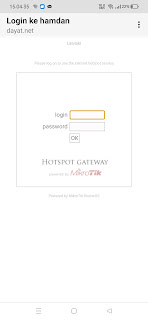



Komentar
Posting Komentar